Se você chegou até aqui em busca de aprender como incorporar o feed do Instagram no seu site WordPress, visando aumentar o engajamento do seu produto, então veio ao lugar certo!
Compartilhar o conteúdo da sua conta oficial do Instagram pode lhe trazer mais confiança, gerar mais conversões e, também, ajudar na otimização SEO do seu negócio.
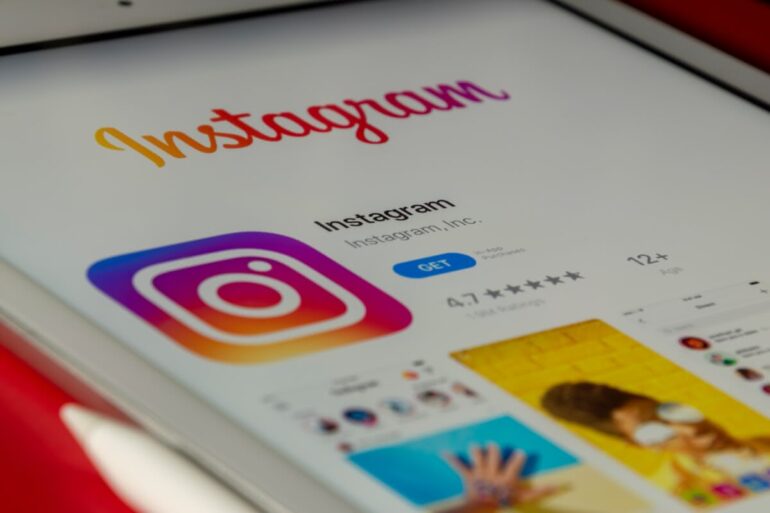
Seções desta página
Incorporando o Instagram Feed no WordPress
Neste artigo vamos ensinar, da maneira mais fácil, prática e rápida de como é possível incorporar (embed) as publicações do Instagram usando o plugin para WordPress Smash Balloon Social Photo Feed.
Principais recursos
Dentre os principais recursos oferecidos por este plugin para WordPress, estão:
- Atualização automática do Instagram oEmbed, que é o principal recurso que permite a incorporação dos posts da rede social;
- Foi desenvolvido e pensado para ser executado em dispositivos móveis, sendo totalmente responsivo e adaptável a qualquer tipo e tamanho de tela;
- Oferece opções avançadas de personalização e customização, incluindo tamanho de exibição das fotos, número de linhas, número de colunas, cor de fundo, etc;
- Permite a exibição de vários feeds distintos do Instagram dentro de uma mesma página do WordPress;
- Permite a inclusão do botão para seguir o perfil (Follow Me), personalização de cabeçalho, carregamento infinito dos posts usando botão
Carregar mais, etc; - Oferece opção para que o feed do Instagram faça a exibição de fotos em ordem cronológica ou aleatória.
Como incorporar feed do Instagram no WordPress
Como dissemos anteriormente, a maneira mais fácil de incorporar o feed do Instagram em um site ou blog que usa a plataforma WordPress é usando o plugin Smash Balloon Social Photo Feed.
Embora o plugin ofereça uma versão paga, acreditamos que a versão grátis consegue satisfazer pelo menos 96% dos usuários que buscam a implementação das publicações da rede social.
- Então, a primeira coisa a se fazer é instalar e ativar o plugin no painel do seu WordPress. Em seguida, navegue até
Instagram Feedno menu lateral esquerdo e selecioneSettings. - Clique no botão azul
Connect an Instagram Account, selecione o seu tipo de conta (pessoal ou comercial), clique emConnect. O próximo passo é entrar em sua conta do Instagram, informando seus dados de acesso e clicar no botãoAllow / Permitir. - Caso não queira fazer a integração automática, o plugin permite que você realize este procedimento de forma manual. Nesse caso é só clicar no botão
Manually Connect an Account, inserir umAccess Tokenválido e conectar-se; - Feito isso sua conta estará conectada ao plugin e agora poderá realizar as personalizações de aparência desejadas na guia
Customize; - E para começar a exibir seu feed do Instagram, é só adicionar ou editar um artigo ou página, clicar no botão de adicionar bloco e pesquisar por
Instagram Feed. Mas se você estiver usando o editor clássico do WP, ao invés do editor de blocos, será necessário usar o shortcode[instagram-feed]no local que deseja mostrar seu conteúdo.
Feed do Instagram nos blocos de incorporação padrão
Para “embedar” um determinado feed do Instagram usando o recurso de incorporação padrão será necessário habilitar a opção oEmbeds dentro das configurações do plugin.
Com a descontinuação da incorporação de conteúdo que era realizada diretamente pelo WordPress, a solução mais simples para corrigir os problemas relacionados com oEmbed é desta forma.
E após fazer a integração será exibida uma mensagem informando que o plugin substituirá todos os seus oEmbeds antigos de forma automática, gerando um novo conteúdo para todos os novos links.
Assim será possível incorporar tranquilamente qualquer outro conteúdo do Instagram em sua página WordPress, desde que você tenha o link de compartilhamento.
Outro item importante de ser comentado é sobre a mudança de senha de um perfil do Instagram. Explico: toda vez que você trocar a senha de um perfil será necessário realizar novamente a conexão entre plugin e Instagram.
Conclusão
Neste artigo ensinamos como é possível incoporar o feed de um perfil aleatório do Instagram com um site ou blog WordPress. E embora existam vários outros métodos para fazer este tipo de embed, esta é a mais fácil e recomendada. Principalmente por não exigir dos usuários nenhum conhecimento técnico extra.
Fica a dica!
Foto: Souvik Banerjee via Unsplash.